1、在桌面上右击“我的电脑”图标,单击“管理”选项。

2、鼠标单击左边的“系统工具-本地用户和组-用户”,在右边窗口找到“Guest”,鼠标双击“Guest”。

3、在“常规”选项卡下取消勾选“密码永不过期”和“账户已停用”选项,单击“确定”按钮。

4、在“控制面板”窗口中找到并双击打开“管理工具”图标。
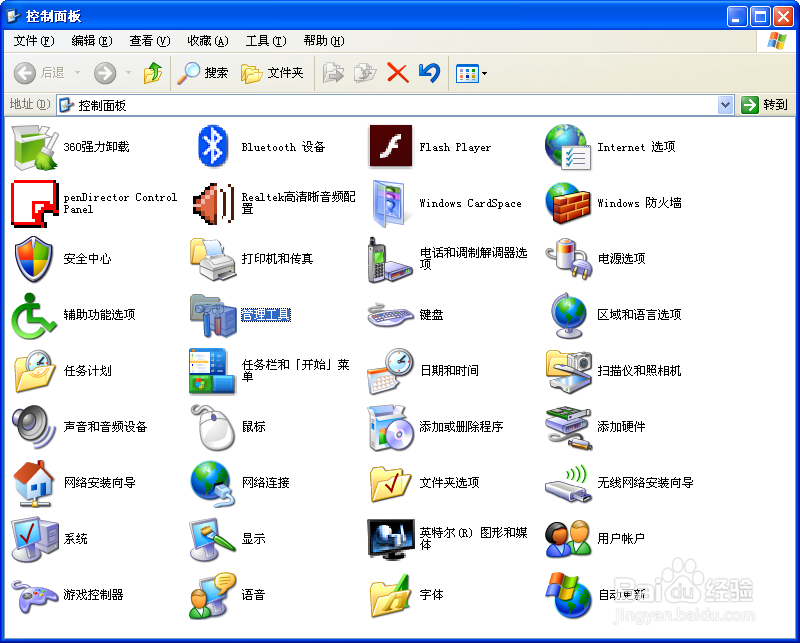
5、在“管理工具”窗口中双击打开“本地安全策略”图标。
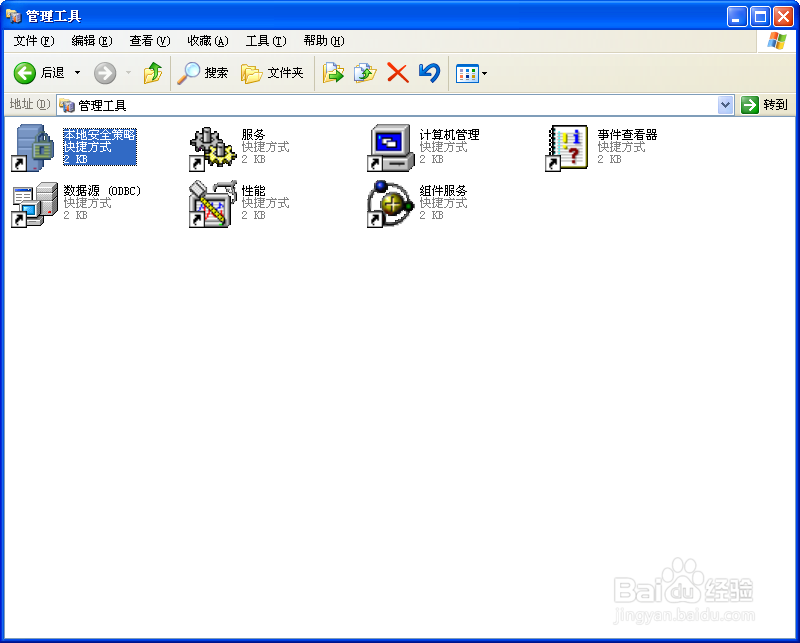
6、鼠标单击“本地策略-用户权限指派”,在右边窗口中找到“拒绝本地登录”选项,双击打开它。

7、选中“Guest”账户,在下面单击“删除”按钮,删除之后,单击“确定”按钮即可。
